Kuinka mukauttaa EQ-asetuksia Apple Musicissa, Spotifyssa ja iPhonessa
Sekalaista / / February 11, 2022
EQ tai taajuuskorjaimen asetukset ovat iPhonen hyvin huomiotta jäänyt ominaisuus. Jos et ole tyytyväinen sisäänrakennetuista kaiuttimistasi tulevaan ääneen tai jopa kuulokkeiden kautta tai kolmannen osapuolen kaiuttimeen, voit muuttaa sitä EQ-asetuksista.

Ei ole todellista tapaa saada täydellisiä EQ-asetuksia, koska jokaisen maku on erilainen, mutta voit käyttää asetuksia kumpaan tahansa Apple Music tai Spotify muokata ääntä mieleiseksesi. Esiasetukset säätävät äänen taajuuksia, jotka vaikuttavat ominaisuuksiin, kuten diskantti ja basso, ja optimoivat ne kuuntelumieltymyksillesi ja ympäristöllesi. Joten kyllä, EQ: n säätäminen saattaa parantaa edullisista tai matalista kaiuttimistasi tulevaa ääntä.
EQ: n säätäminen Apple Musicille
Koska Apple Music on pakattu iOS: ään, Apple Music -toiston (tai vain tavallisen iTunes-toiston) EQ: n muuttamisen asetukset löytyvät asetukset sovellus.
Napauta asetukset ja vieritä alas valitaksesi Musiikki. Vieritä vielä kerran valitaksesi EQ alla Toisto.

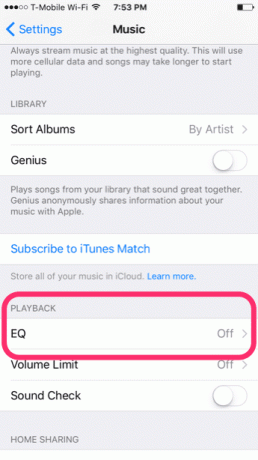
Apple ei anna sinun hienosäätää EQ-asetuksia musiikin toistoa varten samalla tavalla kuin Spotify, joten sinun on sen sijaan valittava jokin esiasetuksista. (Vaikka työpöydälläsi, voit myös mukauttaa EQ jokaiselle yksittäiselle iTunes-kappaleelle.) Esiasetukset on tehty kyseiseen äänijärjestelyyn parhaiten soveltuvan musiikin genren perusteella. EQ on oletuksena pois päältä, mutta valintasi ovat:
- Akustinen
- Bass Booster (tekee kukoistavat matalat äänet näkyvämmäksi)
- Basson Reducer (tekee kukoistavat matalat äänet vähemmän näkyvästi)
- Klassinen
- Tanssi
- Syvä
- Elektroninen
- Tasainen (ohittaa kaikki esiasetetut iTunes-asetukset tasaisten taajuuksien hyväksi)
- Hip Hop
- Jazz
- Late Night (hiljentää tyypillisesti kovat äänet ja tehostaa hiljaisia osia; ihanteellinen, jos olet etäällä)
- Latina
- Äänekkyys
- Lounge
- Piano
- Pop
- R&B
- Rock
- Pienet kaiuttimet
- Puhuttu sana
- Treble Booster (tekee korkeuksista näkyvämpiä)
- Treble Reducer (tekee korkeuksista vähemmän näkyvää)
- Vocal Booster
EQ: n säätö Spotifylle
Säätääksesi EQ-asetukset Spotifyssa sovellus, napauta Valikko kuvake vasemmassa yläkulmassa. Napauta sitten pientä asetukset -kuvaketta nimesi vieressä. Valita Toisto ja lopulta valita Taajuuskorjain.

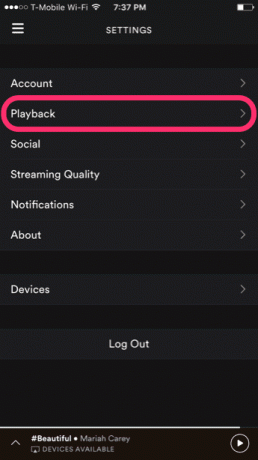
Spotifyssa on kaikki samat EQ-esiasetukset kuin iOS-asetuksissa, paitsi Late Night. (Katso yllä olevat vaihtoehdot ja selitykset.) Mutta toisin kuin Applen vaihtoehdot, Spotify sisältää myös visuaalisen taajuuskorjaimen, jonka voit vetää mieleiseksesi.
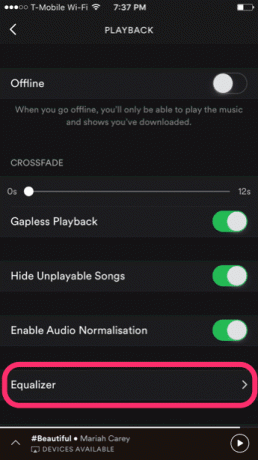

Sana taajuuksista: sinun tarvitsee vain tietää niistä, että mitä matalampi taajuus, sitä alhaisempi ääni, jota nuppi ohjaa. Esimerkiksi vasemmalla olevat 60 Hz ja 150 Hz säätimet käsittelevät ensisijaisesti bassoa, joten ylös vetäminen lisää bassoääniä ja vetäminen alas vähentää. Toisella puolella 2,4 kHz ja 15 kHz taajuudet ympäröivät diskanttia tai korkeita ääniä.
Jos et ole tyytyväinen mihinkään esiasetuksiin, mutta haluat silti ottaa EQ: n käyttöön, suosittelen vielä kerran soittamaan jotakin suosikkikappaleistasi. Aloita toiston aikana vetämällä eri taajuuksia ylös tai alas nähdäksesi, mistä pidät eniten.
LUE MYÖS:Kuinka kokea Hi-Fi-ääntä mobiililaitteellasi
Päivitetty viimeksi 03.2.2022
Yllä oleva artikkeli saattaa sisältää kumppanilinkkejä, jotka auttavat tukemaan Guiding Techiä. Se ei kuitenkaan vaikuta toimitukselliseen eheyteemme. Sisältö pysyy puolueettomana ja autenttisena.

Kirjoittanut
George Tinari on kirjoittanut teknologiasta yli seitsemän vuoden ajan: oppaita, ohjeita, uutisia, arvosteluja ja paljon muuta. Hän istuu yleensä kannettavan tietokoneensa edessä, syö, kuuntelee musiikkia tai laulaa mukana äänekkäästi mainitun musiikin tahdissa. Voit myös seurata häntä Twitterissä @gtinari, jos tarvitset lisää valituksia ja sarkasmia aikajanallesi.



